- Как исправить файл hosts
- Исправление hosts в блокноте
- Как исправить хостс в AVZ
- Утилита Microsoft Fix it для восстановления файла hosts
- файл hosts игнорируется, как устранить неполадки?
- 1. Вы проверили, что это работает правильно?
- 2. Основы
- 3. Пробелы
- 4. Ключ реестра
- 5. Разрешения
- 6. Кодировка
- 7. Прокси
- 8. DNS-адрес
- Файл хоста не перенаправляет
- 4 ответа 4
- Как восстановить содержимое файла Hosts по умолчанию
- Аннотация
- Что такое файл Hosts?
- Решение
Как исправить файл hosts
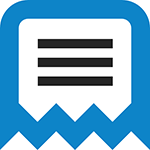
Существует множество способов исправить файл hosts в Windows и все они достаточно простые. Рассмотрим три таких способа, которых, скорее всего, окажется достаточно для того, чтобы привести этот файл в порядок. Обновление 2016: Файл hosts в Windows 10 (как изменить, восстановить, где находится).
Исправление hosts в блокноте
Первый способ, который мы рассмотрим — как исправить файл hosts в блокноте. Пожалуй, это самый простой и быстрый способ.
Сначала запустите блокнот от имени Администратора (это обязательно, иначе исправленный hosts не сохранится), для чего:
- В Windows 7 зайдите в «Пуск» — «Все программы» — «Стандартные», кликните правой кнопкой мыши по блокноту и выберите «Запустить от имени Администратора».
- В Windows 8 и Windows 8.1 на начальном экране начните набирать первые буквы слова «Блокнот», откроется панель поиска справа. Кликните правой кнопкой мыши по блокноту и выберите «Запуск от имени администратора».
Следующий шаг — открыть файл hosts, для этого в блокноте выберите «Файл» — «Открыть», внизу окна открытия переключите с «Текстовые документы .txt» на «Все файлы», зайдите в папку C:\Windows\System32\drivers\etc и откройте файл hosts.
Обратите внимание, что если у вас несколько файлов hosts, то открыть нужно тот, который без какого-либо расширения.
Последний шаг — убрать все лишние строки из файла hosts, либо просто вставить оригинальное его содержание в файл, которое можно скопировать, например, отсюда (а заодно и посмотреть, какие строки лишние).
Примечание: файл хостс может быть пустой, это нормально, значит ничего исправлять не нужно. Текст в файле hosts бывает как на русском, так и на английском языке, это не играет роли.
После этого выберите «Файл» — «Сохранить» и сохраните исправленный хостс (он может не сохраняться, если вы запустили блокнот не от имени администратора). Также желательно после этого действия перезагрузить компьютер, чтобы изменения вступили в силу.
Как исправить хостс в AVZ
Еще один простой способ исправить hosts — использовать антивирусную утилиту AVZ (она может далеко не только это, но в рамках этой инструкции будет рассмотрено только исправление хостс).
Скачать AVZ можно бесплатно с официального сайта разработчика http://www.z-oleg.com/secur/avz/download.php (ищите в правой части страницы).
Распакуйте архив с программой и запустите файл avz.exe, после чего в главном меню программы выберите «Файл» — «Восстановление системы» и отметьте один пункт «Очистка файла hosts».
Затем нажмите «Выполнить отмеченные операции», а по завершении перезагрузите компьютер.
Утилита Microsoft Fix it для восстановления файла hosts
И последний способ — зайти на страницу http://support.microsoft.com/kb/972034/ru посвященную восстановлению файла hosts и загрузить имеющуюся там утилиту Fix it для автоматического приведения этого файла в исходное состояние.
Кроме этого, на данной странице вы найдете оригинальное содержимое файла hosts для различных операционных систем.
Источник
файл hosts игнорируется, как устранить неполадки?
Файл hosts на компьютерах Windows используется для привязки определенных строк имен к определенным IP-адресам для переопределения других методов разрешения имен.
Часто кто-то решает изменить файл hosts и обнаруживает, что эти изменения не вступают в силу или что даже старые записи файла hosts впоследствии игнорируются. Это может произойти из-за множества ошибок, и может быть сложно понять, какая именно.
Когда перед Windows возникает проблема игнорирования файла hosts, какой протокол комплексного устранения неполадок можно использовать?
Этот вопрос имеет дубликаты на SO, такие как игнорирование файла HOSTS
Тем не менее, они, как правило, имеют дело с конкретным случаем, и как только обнаружена ошибка, допущенная ФП, дискуссия заканчивается. Если вы не сделали ту же ошибку, такое обсуждение не очень полезно. Поэтому я подумал, что было бы более полезно иметь общий протокол для решения всех проблем, связанных с хостами, который охватывал бы все случаи.
Исходя из моего собственного опыта и того, с чем я столкнулся во время Google, вот несколько вещей, которые можно попробовать:
1. Вы проверили, что это работает правильно?
Изменения хостов должны вступить в силу немедленно, но Windows кэширует данные разрешения имен, поэтому в течение некоторого времени могут использоваться старые записи. Откройте командную строку (Windows + R cmd ,, Enter) и введите:
Сбросить старые данные. Чтобы проверить, работает ли он, используйте (при условии, что у вас есть запись ipv4 на ваших хостах для www.example.com или запись ipv6 на ваших хостах для ipv6.example.com):
И посмотрите, использует ли он правильный IP. Если да, ваш файл hosts в порядке и проблема в другом месте.
Кроме того, вы можете сбросить кэш NetBios с помощью (откройте консоль как администратор или она не будет работать):
Вы можете проверить текущие данные в кеше DNS:
2. Основы
- Правильно ли назван ваш файл hosts? Так должно быть hosts и нет host и т. Д.
- Является ли расширение правильным? У него не должно быть расширений ( hosts нет hosts.txt ) — будьте осторожны, если вы настроили окна для скрытия известных расширений, проверьте свойства, чтобы убедиться: правильный тип файла хостов будет отображаться как «Файл».
- Вы придерживались правильного синтаксиса ? Вы случайно добавили в префикс строки хэш ( # ), который указывает на комментарии?
- Вы позаботились о всех вариантах ( www.example.com и example.com — безопаснее всего просто добавить оба)?
3. Пробелы
Формат для каждой строки: IP address горизонтальная табуляция (escape-код \t , ASCII HT , hex 0x09 ) или один пробел (hex 0x20 ), затем имя хоста, т.е. www.example.com , затем, наконец, возврат каретки с последующим переводом строки (escape-коды \r\n , ASCII CRLF , hex 0x0d 0x0a ).
Примеры записей с использованием управляющих изображений Unicode для обозначения управляющих символов. (Не копируйте и не вставляйте их в файл hosts!)
Отдельные байты можно просматривать в Notepad ++ с помощью плагина hex hex editor . Notepad ++ также будет отображать специальные символы (Вид -> Показать символ), чтобы вы могли легко проверить количество и вид пробельных символов.
Если вы скопировали и вставили записи хостов откуда-то, вы можете получить несколько пробелов. В теории хосты поддерживают несколько пробелов, разделяющих два столбца, но это еще одна вещь, которую стоит попробовать, если больше ничего не работает.
Чтобы быть в безопасности, убедитесь, что все строки в вашем хост-файле используют табуляции или пробелы, а не оба.
Наконец, завершите файл пустой строкой.
4. Ключ реестра
Существует раздел реестра, указывающий расположение файла hosts. Предположительно, Windows на самом деле не поддерживает размещение файла hosts в других местах, но вы можете проверить это. Ключ:
Запись должна быть:
5. Разрешения
Иногда возникают проблемы с разрешениями для файла, атрибутами файла и подобными вещами. Чтобы воссоздать файл с разрешениями по умолчанию:
- Создайте новый текстовый файл на рабочем столе.
- Скопируйте и вставьте содержимое вашего текущего файла hosts в этот файл в Блокноте.
- Сохраните новый текстовый файл и переименуйте его в hosts .
- Скопируйте ( не перемещайте ) файл в свой %SystemRoot%\System32\drivers\etc каталог и перезапишите старый файл.
Последний пункт важен: копирование работает, перемещение — нет.
Локальная Users учетная запись должна иметь возможность читать файл hosts . Чтобы убедиться (в Windows 7):
- Перейдите к %SystemRoot%\System32\drivers\etc в проводнике Windows.
- Если вы не видите hosts файл, убедитесь, что вы видите скрытые и системные файлы .
- Щелкните правой кнопкой мыши по hosts файлу и выберите Properties из контекстного меню.
- В hosts Properties окне нажмите на Security вкладку.
- Изучите список имен в Group or user names: поле. Если %COMPUTERNAME%\Users присутствует, нажмите на него, чтобы просмотреть разрешения.
- Если Users нет, или присутствует, но не имеет Read разрешения, нажмите Edit. .
- Если Users его нет, нажмите Add. , введите Users , нажмите Check Names и нажмите OK или нажмите Enter.
- Выберите Users и убедитесь, Read & execute что отмечен в Allow столбце. Нажмите ОК. Если появится Windows Security окно с предупреждением, выберите « Yes Продолжить».
- Нажмите OK, чтобы закрыть hosts Properties окно.
- Перейдите к разделу 1 этого ответа и следуйте инструкциям, чтобы проверить, работает ли он сейчас.
6. Кодировка
Файл hosts должен быть закодирован в ANSI или UTF-8 без спецификации. Вы можете сделать это с помощью File -> Save As.
7. Прокси
Если у вас настроен прокси, он может обойти файл hosts. Решение состоит в том, чтобы не использовать прокси-сервер или настроить его так, чтобы он этого не делал.
Чтобы проверить, зайдите в Internet Explorer -> Свойства обозревателя -> Подключения -> Настройки локальной сети. Если все пусто и установлен флажок «Автоматически определять настройки», прокси не используется.
Если вы используете прокси-сервер для доступа в Интернет и, следовательно, не хотите его отключать, вы можете добавить исключения, перейдя в Internet Explorer -> Свойства обозревателя -> Подключения -> Параметры локальной сети -> Прокси-сервер / Дополнительно. Затем добавьте исключения в текстовое поле «Исключения». Например localhost;127.0.0.1;*.dev
8. DNS-адрес
(Это также может решить проблемы с прокси.)
Перейдите к свойствам сетевых подключений, затем настройкам TCP / IP и измените первый DNS-сервер на 127.0.0.1 (localhost). Второй, вероятно, должен быть вашим действительным IP-адресом DNS.
Это не обязательно для работы файла hosts , но в вашем случае это может помочь, если что-то настроено странно.
Источник
Файл хоста не перенаправляет
Я играл с моим хост-файлом Windows 10, чтобы лучше понять, как он работает, и мне пока не удалось перенаправить адрес.
Я пытаюсь перенаправить yahoo.com или www.yahoo.com на 216.58.209.36 (www.google.com), я помещаю:
Но когда я пытаюсь загрузить его в свой браузер, он говорит мне,
Этот сайт не может быть достигнут
www.yahoo.com заняло слишком много времени, чтобы ответить.
Кто-нибудь знает, что я делаю не так?
Я также попытался очистить историю просмотров.
4 ответа 4
Я полагаю, вы неправильно понимаете цель файла hosts.txt .
Если все, что вас волнует, это TL; DR (слишком долго; не читал), прокрутите вниз до конца ответа. Далее следует объяснение того, что происходит, чтобы помочь вам понять, почему вы получаете результаты, которые вы получаете.
hosts.txt (обычно это /etc/hosts в Unix-подобных системах) обеспечивает сопоставление между именем хоста и IP-адресом. Преобразователь имен системы обычно настраивается так, чтобы он предпочитал записи hosts.txt DNS, так что hosts.txt можно использовать в качестве переопределения DNS. Это особенно полезно в тех случаях, когда локальные имена не существуют в DNS, но у вас просто недостаточно хостов в сети, чтобы гарантировать настройку локального полномочного полномочного DNS-сервера со всеми вытекающими отсюда последствиями.
Однако современный веб-браузер опирается на нечто большее, чем просто сопоставление имени с IP-адресом.
Типичный процесс выглядит примерно так:
- Пользователь вводит URL-адрес в поле адреса браузера или иным образом запускает веб-запрос
- Браузер ищет имя хоста по URL-адресу, IP-адресу и подключается к этому IP-адресу.
- Браузер настраивает сеанс HTTPS, если URL-адрес является https:// URL
- Браузер прерывается, если представленный сертификат не совпадает с именем хоста в URL
- Браузер говорит удаленному веб-серверу указать ему путь /something/whatever из имени хоста из URL
- Удаленный веб-сервер отвечает запрошенным ресурсом или, как правило, ошибкой, если запрос не может быть выполнен по какой-либо причине
- Браузер интерпретирует и отображает или воздействует на данные, полученные от удаленного веб-сервера
- Если полученные данные являются перенаправлением, то процесс начинается с шага 1 вместо этого URL.
Редактируя hosts.txt вы изменяете только то, что происходит в шаге 2 выше. Просмотр веб-страниц намного сложнее, чем просто поиск по имени!
Также обратите внимание, что веб-браузеры иногда реализуют свои собственные функции поиска имен вместо разгрузки на распознаватель, предоставляемый операционной системой. В таком случае даже шаг 2 не обязательно даст вам результат, который вы хотите получить, потому что он вполне может следовать обычному пути делегирования имени из корня DNS, поэтому вы получите тот же ответ, что и в противном случае; в этом случае с hosts.txt никогда не консультируются!
Примечательно, что браузер по-прежнему ожидает сертификат для конкретного имени хоста в URL-адресе на шаге 3; и он сообщит удаленному веб-серверу имя хоста, которое вы указали на шаге 4.
Так как веб-серверы Google вряд ли будут настроены для обслуживания www.yahoo.com , будь то через HTTP или HTTPS, это происходит не позднее, чем между шагами 4 и 5 (удаленный веб-сервер не может предоставить запрошенный ресурс).
У меня нет хорошего объяснения того, почему вы получаете тайм-аут, а не ответ об ошибке веб-сервера, но причина сбоя в значительной степени зависит от удаленного сервера, поэтому я подозреваю, что он вполне может не отвечать вообще, когда вас спрашивают о хозяин, о котором он просто не знает.
Источник
Как восстановить содержимое файла Hosts по умолчанию
Аннотация
Рекомендации, приведенные в этой статье, позволяют вернуть содержимое файла hosts к используемому по умолчанию.
Что такое файл Hosts?
Файл hosts используется операционной системой для сопоставления удобных для человека имен узлов с номерами IP-адресов, которые определяют и обнаруживают узел в IP-сети. Файл hosts — это один из нескольких системных ресурсов, которые связаны с сетевыми узлами в компьютерной сети, и является общей частью реализации IP-адреса операционной системы.
Файл hosts содержит текстовые строки, которые состоят из IP-адреса, указанного в текстовом поле, и одного или нескольких имен узлов. Каждое поле отделено пробелом (по историческим причинам часто предпочтение отдают знакам табуляции, но пробелы также используются). Файл также может включать строки с примечаниями, обозначенные символом #, который ставится в начале каждой такой строки. Пустые строки в файле игнорируются.
Если файл Hosts изменяется с по умолчанию, сброс может помочь устранить некоторые проблемы подключения.
Решение
Чтобы восстановить параметры файла Hosts по умолчанию, выполните указанные ниже действия в зависимости от используемой версии операционной системы.
Чтобы восстановить параметры файла hosts по умолчанию, выполните указанные ниже действия.
Откройте приложение «Блокнот». Для этого выполните поиск «Блокнота» с помощью Cortana, а затем коснитесь или щелкните значок «Блокнот».
Скопируйте приведенный ниже текст и вставьте его в файл: # Copyright (c) 1993-2006 Microsoft Corp. # # This is a sample HOSTS file used by Microsoft TCP/IP for Windows. # # This file contains the mappings of IP addresses to host names. Each # entry should be kept on an individual line. The IP address should # be placed in the first column followed by the corresponding host name. # The IP address and the host name should be separated by at least one # space. # # Additionally, comments (such as these) may be inserted on individual # lines or following the machine name denoted by a ‘#’ symbol. # # For example: # # 102.54.94.97 rhino.acme.com # source server # 38.25.63.10 x.acme.com # x client host # localhost name resolution is handle within DNS itself. # 127.0.0.1 localhost # ::1 localhost
В меню Файл выберите команду Сохранить как, введите «hosts» в поле Имя файла (как показано на рисунке ниже) и сохраните файл на рабочий стол.
Закройте приложение «Блокнот».
Найдите %WinDir%\System32\Drivers\Etc с помощью Cortana, а затем выберите значок папки «Файл ».
Коснитесь и удерживайте файл Hosts (или щелкните на нем правой кнопкой мыщи), выберите команду Переименовать и присвойте файлу имя «Hosts.old».
Скопируйте или переместите файл Hosts, созданный на этапе 3, с рабочего стола в папку %WinDir%\System32\Drivers\Etc. Если система предложит ввести пароль администратора, нажмите кнопку Продолжить.
Чтобы восстановить параметры файла hosts по умолчанию, выполните указанные ниже действия.
Откройте приложение «Блокнот». Для этого проведите пальцем от правого края экрана, коснитесь элемента Поиск, введите запрос Блокнот и коснитесь значка Блокнот. Если вы используете мышь, наведите указатель на правый верхний угол экрана, переместите его вниз и щелкните кнопку Поиск, введите запрос Блокнот и щелкните значок Блокнот.
Скопируйте приведенный ниже текст и вставьте его в файл: # Copyright (c) 1993-2006 Microsoft Corp. # # This is a sample HOSTS file used by Microsoft TCP/IP for Windows. # # This file contains the mappings of IP addresses to host names. Each # entry should be kept on an individual line. The IP address should # be placed in the first column followed by the corresponding host name. # The IP address and the host name should be separated by at least one # space. # # Additionally, comments (such as these) may be inserted on individual # lines or following the machine name denoted by a ‘#’ symbol. # # For example: # # 102.54.94.97 rhino.acme.com # source server # 38.25.63.10 x.acme.com # x client host # localhost name resolution is handle within DNS itself. # 127.0.0.1 localhost # ::1 localhost
В меню Файл выберите команду Сохранить как, введите «hosts» в поле Имя файла (как показано на рисунке ниже) и сохраните файл на рабочий стол.
Закройте приложение «Блокнот».
Откройте папку %WinDir%\System32\Drivers\Etc. Для этого выполните следующие действия:
Проведите пальцем от правого края экрана, коснитесь кнопки Поиск, введите слово выполнить, а затем коснитесь значка Выполнить. Если вы используете мышь, наведите указатель на правый верхний угол экрана, переместите его вниз, щелкните Поиск, введите выполнить и щелкните значок Выполнить.
В поле Открыть введите команду %WinDir%\System32\Drivers\Etc и нажмите кнопку ОК.
Выберите файл Hosts, выберите команду Переименовать и присвойте файлу имя «Hosts.old».
Скопируйте или переместите файл Hosts, созданный на этапе 3, в папку %WinDir%\System32\Drivers\Etc. Если будет предложено ввести пароль администратора, нажмите или коснитесь кнопки Продолжить.
Чтобы самостоятельно восстановить параметры файла hosts до значений по умолчанию, сделайте следующее:
Нажмите кнопку Пуск, щелкните команду Выполнить, введите слово «Блокнот», а затем нажмите кнопку ОК.
Скопируйте в файл приведенный ниже текст.
Windows 7 # Copyright (c) 1993-2006 Microsoft Corp. # # This is a sample HOSTS file used by Microsoft TCP/IP for Windows. # # This file contains the mappings of IP addresses to host names. Each # entry should be kept on an individual line. The IP address should # be placed in the first column followed by the corresponding host name. # The IP address and the host name should be separated by at least one # space. # # Additionally, comments (such as these) may be inserted on individual # lines or following the machine name denoted by a ‘#’ symbol. # # For example: # # 102.54.94.97 rhino.acme.com # source server # 38.25.63.10 x.acme.com # x client host # localhost name resolution is handle within DNS itself. # 127.0.0.1 localhost # ::1 localhost Windows Vista или Windows Server 2008 # Copyright (c) 1993-2006 Microsoft Corp. # # This is a sample HOSTS file used by Microsoft TCP/IP for Windows. # # This file contains the mappings of IP addresses to host names. Each # entry should be kept on an individual line. The IP address should # be placed in the first column followed by the corresponding host name. # The IP address and the host name should be separated by at least one # space. # # Additionally, comments (such as these) may be inserted on individual # lines or following the machine name denoted by a ‘#’ symbol. # # For example: # # 102.54.94.97 rhino.acme.com # source server # 38.25.63.10 x.acme.com # x client host 127.0.0.1 localhost ::1 localhost Windows XP или Windows Server 2003 # Copyright (c) 1993-1999 Microsoft Corp. # # This is a sample HOSTS file used by Microsoft TCP/IP for Windows. # # This file contains the mappings of IP addresses to host names. Each # entry should be kept on an individual line. The IP address should # be placed in the first column followed by the corresponding host name. # The IP address and the host name should be separated by at least one # space. # # Additionally, comments (such as these) may be inserted on individual # lines or following the machine name denoted by a ‘#’ symbol. # # For example: # # 102.54.94.97 rhino.acme.com # source server # 38.25.63.10 x.acme.com # x client host 127.0.0.1 localhost
В меню Файл выберите команду Сохранить как, введите «hosts» в поле Имя файла, а затем сохраните файл на рабочий стол.
Нажмите кнопку Пуск и выберите элемент Выполнить, введите команду %WinDir%\System32\Drivers\Etc и нажмите кнопку ОК.
Выберите файл hosts и переименуйте его в hosts.old.
Скопируйте или переместите файл Hosts, созданный на этапе 3, в папку %WinDir%\System32\Drivers\Etc. Если система предложит ввести пароль администратора, нажмите кнопку Продолжить.
Поддержка Windows XP прекращена
Корпорация Майкрософт прекратила поддержку Windows XP с 8 апреля 2014 г. Это могло повлиять на безопасность и своевременную установку обновлений для вашего программного обеспечения. Что это значит и как обеспечить защиту.
Поддержка Windows Server 2003 завершилась 14 июля 2015 г.
Поддержка Windows Server 2003 завершилась 14 июля 2015 г. Это могло повлиять на безопасность и своевременную установку обновлений для вашего программного обеспечения. Что это значит и как обеспечить защиту.
Источник











